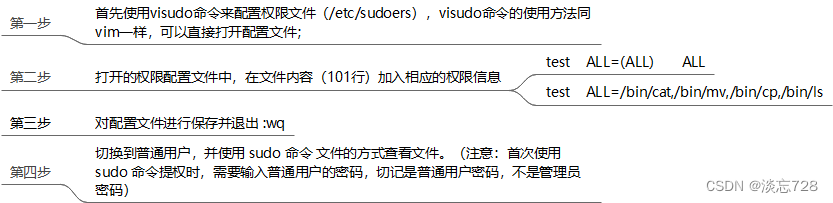兰州建设网站公司/百度手机端推广
一、操作系统安装方法
1、使用u盘安装
工具(前提条件):
<1>u盘
<2>镜像文件iso/msdn.itellyou.cn
<3>把u盘做成PE:大白菜/老毛桃/winPE/软碟通/ultralSO
设置BIOS:通过u盘启动
安装系统:一键恢复
2、使用光驱
工具:镜像光盘/光驱
安装系统 设置BIOS 通过光驱启动
3、硬盘对克
前提条件:所有硬件配置必须相同才可以
4、网络克隆
5、在线安装
二、windows文件格式
FAT16/32 单文件大小不能超过4个G
NTFS 没有限制
EXFAT
计算机组成
1. 计算机硬件由内设和外设组成
2. 计算机内部设备包括电源、主板、CPU、内存、硬盘、声卡、 显卡、调制解调器、软驱、光驱,等等
3. 计算机外部设备包括输入设备中的键盘、鼠标器、扫描仪、数 码相机和语音输入系统、手写输入系统、IC 卡输入系统,输出设 备中的显示系统、各种打印机和绘图仪,等等。
windows系统与Linux系统区别
windows:属于多根文件系统 e.g. C:\ D:\ E:\ 在dos界面命令下不区分大小写;
Linux:Linux操作系统严格区分大小写
Linux系统
一般由4部分组成:内核、shell、文件系统、应用程序
Linux是一个多用户、多任务的操作系统,可以让多个用户同时使用。
Linux命令终端 [root@localhost~]#
root:当前登录用户名称,会根据登录的用户不同而进行改变
@:没有含义,就是连接符
localhost:当前登录的主机名,可以修改
~:当前工作目录,~代表的是当前目录为家目录,会根据工作目录的变化而变化
#:代表当前登录的用户为超级管理员
$:代表当前登录的用户为普通用户
Linux的目录结构

/ (根目录)是最顶级的目录了
Linux只有一个顶级目录: / 路径描述的层次关系同样适用 / 来表示
e.g. /home/test/a.txt,表示根目录下的home文件夹内有test文件夹,内有a.txt

linux系统中一切皆文件
/sbin
s就是super User的意思,这里存放的是系统管理员使用的系统管理程序。
/home
存放普通用户的主目录,在Linux中每个用户都有一个自己的目录,一版该目录名是以用户的账号命名的。
/root
该目录为系统管理员,也称为超级权限者的用户主目录。
/lib
系统开机所需要最基本的动态连接共享库,其作用类似于windows里的DLL文件。几乎所有的应用程序都需要用到这些共享库。
/etc
所有的系统管理所需要的配置文件和子目录。
/usr
这是一个非常重要的目录,用户的很多应用程序和文件都放在这个目录下,类似于windows下的program fies目录。
/boot
这里存放的是启动linux时使用的一些核心文件,包括一些连接文件以及镜像文件,自己的安装别放这里。
/proc
这个目录是一个虚拟目录,它是系统内存的映射,我们可以通过直接访问这个目录来获取系统信息。
/srv
service缩写,该目录存放一些服务启动之后需要提取的数据。
/sys
这是linux2.6内核的一个很大的变化。该目录下安装了2.6内核中新出现的一个文件系统sysfs。
/tmp
这个目录是用来存放一些临时文件的。
/dev
类似于windows的设备管理器,把所有的硬件用文件的形式存储。管理着所有设备,例如CPU、硬盘等等
/media
linux系统会自动识别一些设备,例如U盘、光驱等等,当识别后,linux会把识别的设备挂载到这个目录下。
centos7迁移到/run/media
/mnt
系统提供该目录是为了让用户临时挂载别的文件系统的,我们可以将外部的存储挂载在/mnt上,然后进入该目录就可以查看里面的内容了。和media差不多
/opt
这是给主机额外安装软件所摆放的目录。比如你安装一个mysql数据库则就可以放在这个目录下。默认是空的。
/var
这个目录中存放着在不断扩充的东西,我们习惯将那些经常被修改的目录放在这个目录下。包括各种日志文件。
/lost+found
这个目录一般情况下是空的,当系统非法关机后,这里就存放了一些文件。
/www
/www目录可以用于存储Web应用程序或网站文件,/www目录没有特别的用途,它只是一个常规目录,可以根据需要进行使用和管理。
三、Linux常用命令
ls命令
功能:列出目录下文件信息
语法:ls [-l -h -a -al] [参数]
-
参数:被查看的文件夹,不提供参数,表示查看当前工作目录
-
ls,后面不跟任何参数,显示的是当前目录的文件
-
-l,以列表形式查看
-
-h,配合-l,以更加人性化的方式显示文件大小
-
-a,显示隐藏文件,以点(.)开头的文件
-
--all,长格式
-
/,查看指定目录下的文件信息
-
ll(别名),“ls -l” “ls -al”
隐藏文件、文件夹
在Linux中以.开头的,均是隐藏的。默认不显示出来,需要-a选项才可查看到。
pwd命令
功能:以绝对路径方式显示工作目录信息
语法:pwd
cd命令
功能:切换工作目录
语法:cd [目标目录]
参数:目标目录,要切换去的地方,不提供默认切换到当前登录用户HOME目录
案例:cd . cd ./ 表示当前目录 ; cd .. cd ../ 返回上一级目录 ; cd - 显示当前目录路径
HOME目录
每一个用户在Linux系统中都有自己的专属工作目录,称之为HOME目录。
-
普通用户的HOME目录,默认在:
/home/用户名 -
root用户的HOME目录,在:
/root
XShell登陆终端后,默认的工作目录就是用户的HOME目录
相对路径、绝对路径
-
相对路径,==非==
/开头的称之为相对路径相对路径表示以
当前目录作为起点,去描述路径,如test/a.txt,表示当前工作目录内的test文件夹内的a.txt文件 -
绝对路径,==以==
/开头的称之为绝对路径绝对路径从
根开始描述路径
特殊路径符
-
.,表示当前,比如./a.txt,表示当前文件夹内的a.txt文件 -
..,表示上级目录,比如../表示上级目录,../../表示上级的上级目录 -
~,表示用户的HOME目录,比如cd ~,即可切回用户HOME目录
mkdir命令
功能:创建文件夹
语法:mkdir [-p] 参数
-
参数:被创建文件夹的路径
-
选项:-p,可选,表示创建前置路径;递归创建目录
-
选项:-v,显示创建的详细信息
rmdir命令
功能:删除空目录(注意:只能删除目录文件)
语法:rmdir [-p] 参数
-
参数:递归删除空目录
-
选项:-p,递归删除空目录
-
选项:-v,显示删除的详细信息
touch命令
功能:创建普通文件
语法:touch 参数
-
参数:被创建的文件路径
cat命令
功能:查看文件内容
语法:cat 参数
-
参数:被查看的文件路径
-
选项:-n,显示行号
more命令
功能:查看文件,可以支持翻页查看
语法:more 参数
-
参数:被查看的文件路径
-
选项:-num,num是数字,表示一屏要显示行数
-
选项:+num,num表示数字,表示从第几行开始要显示
-
在查看过程中:
-
空格键翻页 -
q退出查看
-
cp命令
功能:复制文件、文件夹
语法:cp [-r] 参数1 参数2
-
参数1,被复制的
-
参数2,要复制去的地方
-
选项:-r,可选,复制文件到目标目录文件时,可以复制目标文件下的目录文件
注意:源文件可以有多个,但是目标文件只能有一个;默认情况下,cp不支持复制目录文件
示例:
-
cp a.txt b.txt,复制当前目录下a.txt为b.txt
-
cp a.txt test/,复制当前目录a.txt到test文件夹内
-
cp -r test test2,复制文件夹test到当前文件夹内为test2存在
mv命令
功能:移动文件、文件夹
语法:mv 参数1 参数2
-
参数1:被移动的
-
参数2:要移动去的地方,参数2如果不存在,则会进行改名
rm命令
功能:删除文件、文件夹
语法:rm [-r -f] 参数...参数
-
参数:支持多个,每一个表示被删除的,空格进行分隔
-
选项:-r,删除文件夹使用,递归删除文件信息
-
选项:-f,强制删除,不会给出确认提示,一般root用户会用到
rm命令很危险,一定要注意,特别是切换到root用户的时候。
which命令
功能:查看命令的程序本体文件路径
语法:which 参数
-
参数:被查看的命令
find命令
功能:搜索文件
语法1按文件名搜索:find 路径 -name 参数
-
路径,搜索的起始路径
-
参数,搜索的关键字,支持通配符*, 比如:
*test表示搜索任意以test结尾的文件
grep命令
功能:过滤关键字
语法:grep [-n] 关键字 文件路径
-
选项-n,可选,表示在结果中显示匹配的行的行号。
-
选项-v,可选,反向选择(配置文件中的注释排除)。
-
选项-i,可选,不区分大小写。
-
选项-c,可选,统计匹配的行数(行号)。
-
选项-w,可选,以整词形式去匹配内容)。
-
选项-r,可选,递归搜索目录文件中包含所查询字符串的信息 。
-
参数,关键字,必填,表示过滤的关键字,带有空格或其它特殊符号,建议使用””将关键字包围起来
-
参数,文件路径,必填,表示要过滤内容的文件路径,可作为内容输入端口
参数文件路径,可以作为管道符的输入
wc命令
功能:统计
语法:wc [-c -m -l -w] 文件路径
-
选项,-c,统计bytes数量/字节数
-
选项,-m,统计字符数量
-
选项,-l,统计行数
-
选项,-w,统计单词数量
-
参数,文件路径,被统计的文件,可作为内容输入端口
参数文件路径,可作为管道符的输入
管道符 |
写法:|
功能:将符号左边的结果,作为符号右边的输入
示例:
cat a.txt | grep itheima,将cat a.txt的结果,作为grep命令的输入,用来过滤itheima关键字
可以支持嵌套:
cat a.txt | grep itheima | grep itcast
echo命令
功能:输出内容
语法:echo 参数
-
参数:被输出的内容
`反引号
功能:被两个反引号包围的内容,会作为命令执行
示例:
-
echo `pwd`,会输出当前工作目录
tail命令
功能:查看文件尾部内容
语法:tail [-f] 参数
-
参数:被查看的文件
-
选项:-n num,num显示数字,表示要显示多少行
-
选项:-f num,持续跟踪文件修改,显示最新添加的文件信息(最新追加的内容)
head命令
功能:查看文件头部内容
语法:head [-n] 参数
-
参数:被查看的文件
-
选项:-n num,查看的行数
-
选项:-v,显示文件名称信息
重定向符
功能:将符号左边的结果,输出到右边指定的文件中去
标准输出重定向
-
>,表示覆盖输出,清空输出重定向
-
>>,表示追加输出,追加输出重定向
错误输出重定向
-
2>,清空错误输出重定向
-
2>>,追加错误输出重定向
标准及错误输出重定向
-
&>>,无论内容是否存在都放到另一个文件中
vim编辑器
命令模式快捷键
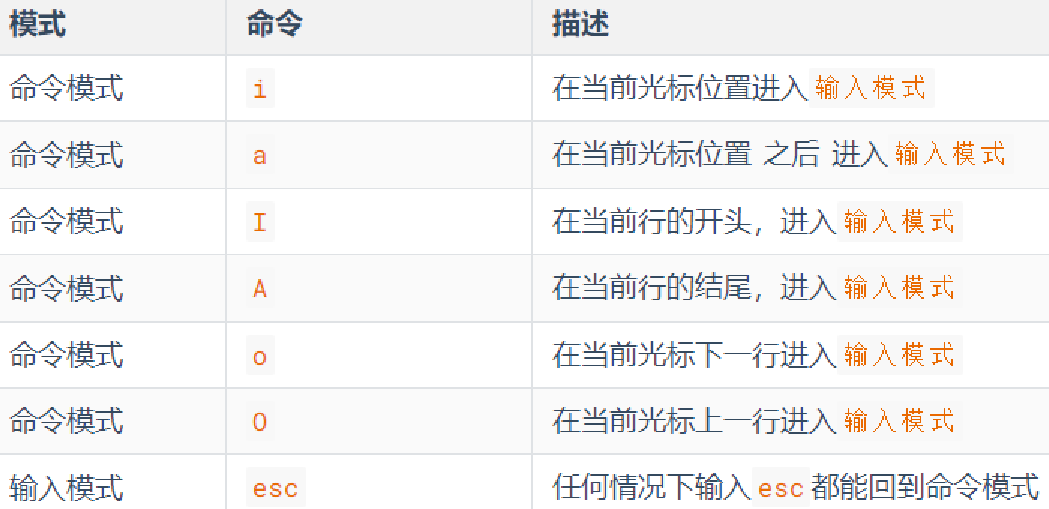
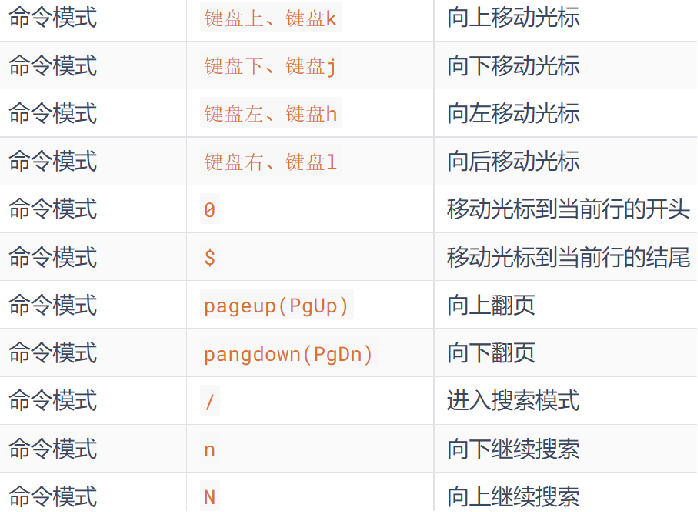
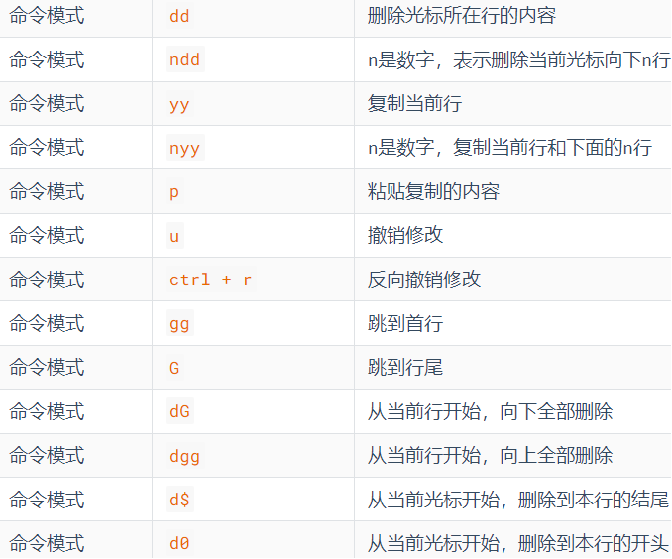
底线命令快捷键
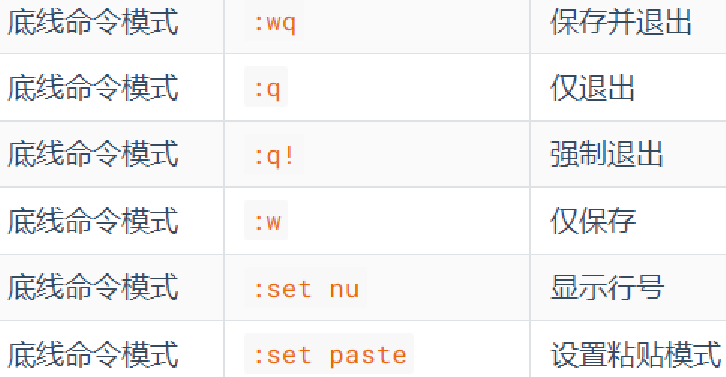
1、命令行模式
能对文件进行创建、查找、替换、修改、删除、复制、粘贴等操作、以及回到行首或行尾,指定跳转到某一行。
2、插入模式/编辑模式
向文件里面插入内容
3、末行模式
对文件进行保存、不保存、替换等操作
工作模式之间的切换
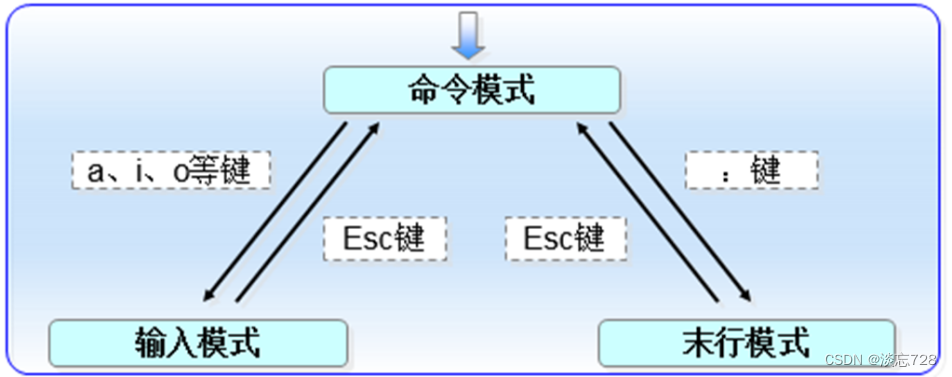
查看命令的帮助
可以通过:命令 --help查看命令的帮助手册
查看命令的详细手册
可以通过:man 命令查看某命令的详细手册
四、Linux常用操作
软件安装
-
CentOS系统使用:
-
yum [install remove search] [-y] 软件名称
-
install 安装
-
remove 卸载
-
search 搜索
-
-y,自动确认
-
-
-
Ubuntu系统使用
-
apt [install remove search] [-y] 软件名称
-
install 安装
-
remove 卸载
-
search 搜索
-
-y,自动确认
-
-
yum 和 apt 均需要root权限
systemctl
功能:控制系统服务的启动关闭等
语法:systemctl start | stop | restart | disable | enable | status 服务名
-
start,启动
-
stop,停止
-
status,查看状态
-
disable,关闭开机自启
-
enable,开启开机自启
-
restart,重启

软链接
功能:创建文件、文件夹软链接(快捷方式)
语法:ln -s 参数1 参数2
-
参数1:被链接的
-
参数2:要链接去的地方(快捷方式的名称和存放位置)
日期
语法:date [-d] [+格式化字符串]
-
-d 按照给定的字符串显示日期,一般用于日期计算
-
格式化字符串:通过特定的字符串标记,来控制显示的日期格式
-
%Y 年%y 年份后两位数字 (00..99)
-
%m 月份 (01..12)
-
%d 日 (01..31)
-
%H 小时 (00..23)
-
%M 分钟 (00..59)
-
%S 秒 (00..60)
-
%s 自 1970-01-01 00:00:00 UTC 到现在的秒数
-
时区
修改时区为中国时区

ntp
功能:同步时间
安装:yum install -y ntp
启动管理:systemctl start | stop | restart | status | disable | enable ntpd
手动校准时间:ntpdate -u ntp.aliyun.com
ip地址
格式:a.b.c.d
-
abcd为0~255的数字
特殊IP:
-
127.0.0.1,表示本机
-
0.0.0.0
-
可以表示本机
-
也可以表示任意IP(看使用场景)
-
查看ip:ifconfig
网卡文件地址:/etc/sysconfig/network-scripts/ifcfg-ens33

配置ip地址(虚拟机重启后变回原来的ip地址)
# ifconfig ens33 192.168.64.136 netmask 255.255.255.0

ip address | ip add | ip a
主机名
功能:Linux系统的名称
查看:hostname
设置:hostnamectl set-hostname 主机名
TYPE="Ethernet"
PROXY_METHOD="none"
BROWSER_ONLY="no"
BOOTPROTO="static" # 改为static,固定IP
DEFROUTE="yes"
IPV4_FAILURE_FATAL="no"
IPV6INIT="yes"
IPV6_AUTOCONF="yes"
IPV6_DEFROUTE="yes"
IPV6_FAILURE_FATAL="no"
IPV6_ADDR_GEN_MODE="stable-privacy"
NAME="ens33"
UUID="1b0011cb-0d2e-4eaa-8a11-af7d50ebc876"
DEVICE="ens33"
ONBOOT="yes"
IPADDR="192.168.88.131" # IP地址,自己设置,要匹配网络范围
NETMASK="255.255.255.0" # 子网掩码,固定写法255.255.255.0
GATEWAY="192.168.88.2" # 网关,要和VMware中配置的一致
DNS1="192.168.88.2" # DNS1服务器,和网关一致即可
永久修改主机IP进入目录
1、cd /etc/sysconfig/network-scripts
2、vim ifcfg-ens33
BOOTPROTO="static"
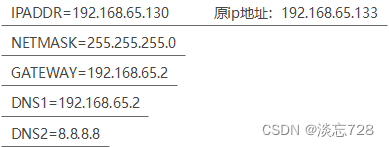
3、systemctl restart network
4、ifconfig ens33 ping -c3 www.baidu.com
ps命令
功能:查看进程信息
语法:ps -ef,查看全部进程信息,可以搭配grep做过滤:ps -ef | grep xxx
kill命令
语法:kill [-9] 进程ID
选项:-9,表示强制关闭进程,不使用此选项会向进程发送信号要求其关闭,但是否关闭看进程自身的处理机制。
nmap命令
安装nmap:yum -y install nmap
语法:nmap 被查看的IP地址
- 22端口,一般是ssh服务使用,即xshell远程连接linux所使用的端口
netstat命令
功能:查看端口占用
用法:netstat -anp | grep xxx
ping命令
测试网络是否联通
语法:ping [-c num] 参数
-
选项:-c,检查的次数,不使用-c选项,将无限次数持续检查
-
参数:ip或主机名,被检查的服务器的ip地址或主机名地址
wget命令
wget是非交互式的文件下载器,可以在命令行内下载网络文件
语法:wget [-b] url
-
选项:-b,可选,后台下载,会将日志写入到当前目录的wget-log文件
-
参数:url,下载链接
-
参数:-O,对文件重命名
-
参数:-p,把下载文件存放到指定目录中
-
注意:-O与-P不能一起使用
注意:无论下载是否完成,都会生成要下载的文件,如果下载未完成,请及时清理未完成的不可用文件。
curl命令
curl可以发送http网络请求,可用于:下载文件、获取信息等
语法:curl [-0] url
-
选项:-O,用于下载文件,当url是下载链接时,可以使用此选项保存文件
-
参数:url,要发起请求的网络地址
top命令
功能:查看主机运行状态
语法:top,查看基础信息

交互式模式中,可用快捷键:
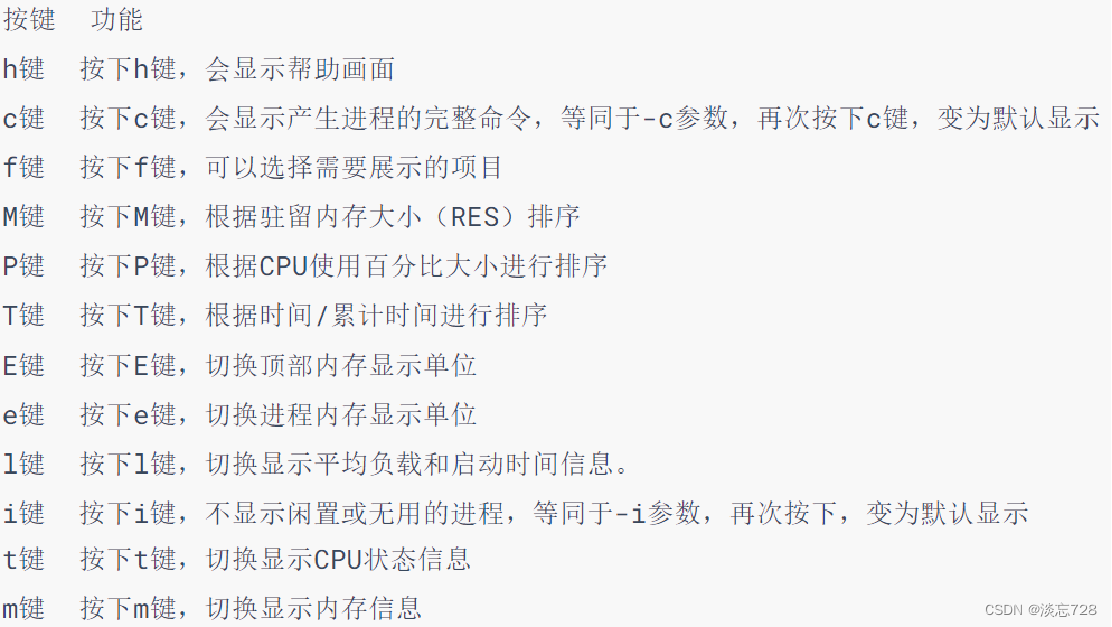
df命令
查看磁盘占用
语法:df [-h[
选项:-h,以更加人性化的单位显示
iostat命令
查看CPU、磁盘的相关信息
语法:iostat [-x] [num1] [num2]
-
选项:-x,显示更多信息
-
num1:数字,刷新间隔,num2:数字,刷新几次
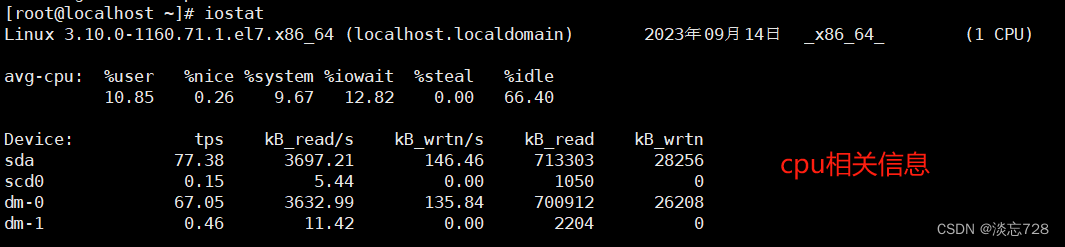
tps:该设备每秒的传输次数(Indicate the number of transfers per second that where issued to the device)。
"一次传输"意思是"一次I/O请求",多个逻辑请求可能会被合并为"一次I/O请求","一次传输"请求的大小时未知的。
-
使用iostat的-x选项,可以显示更多信息


sar命令
查看网络统计

环境变量
-
临时设置:export 变量名=变量值
-
永久设置:
-
针对用户,设置用户HOME目录内:
.bashrc文件 -
针对全局,设置
/etc/profile
-
PATH变量
记录了执行程序的搜索路径
可以将自定义路径加入PATH内,实现自定义命令在任意地方均可执行的效果
$符号
可以取出指定的环境变量的值
语法:$变量名
示例:
echo $PATH,输出PATH环境变量的值
echo ${PATH}ABC,输出PATH环境变量的值以及ABC
如果变量名和其它内容混淆在一起,可以使用${}
压缩解压
压缩
tar -zcvf 压缩包 被压缩1...被压缩2...被压缩N
-
-z,表示使用gzip,可以不写
-
-c,创建压缩文件
-
-x,解压文件
-
-f,后面跟压缩文件名称,注意必须是最后一个参数,不能放在其他位置
-
-j,是以bzip2格式进行压缩解压
-
-v,显示压缩或解压的过程
-
-C,指定解压到某个目录文件中
zip [-r] 参数1 参数2 参数N
-
-r,递归压缩
解压
tar -zxvf 被解压的文件 -C 要解压去的地方
-
-z表示使用gzip,可以省略
-
-C,可以省略,指定要解压去的地方,不写解压到当前目录
unzip [-d] 参数
语法:unzip [-d] 参数
-
-d,指定要解压去的位置,同tar的-C选项
-
参数,被解压的zip压缩包文件
su命令
切换用户,直接切换用户,不切换环境
语法:su [-] [用户]
-
-,表示切换后加载环境变量,建议带上
-
用户可以省略,省略默认切换到root

sudo命令
-
可以让一条普通命令带有root权限,语法:sudo 其他命令
-
需要以root用户执行visudo命令,增加配置方可让普通用户有sudo命令的执行权限
比如:在visudo内配置如上内容,可以让itheima用户,无需密码直接使用sudo
itheima ALL=(ALL) NOPASSWD: ALL
chmod命令
修改文件、文件夹权限
语法:chmod [-R] 权限 参数
-
权限,要设置的权限,比如755,表示:
rwxr-xr-x -
参数,被修改的文件、文件夹
-
选项-R,设置文件夹和其内部全部内容一样生效

chown命令
修改文件、文件夹所属用户、组
语法:chown [-R] [用户][:][用户组] 文件或文件夹
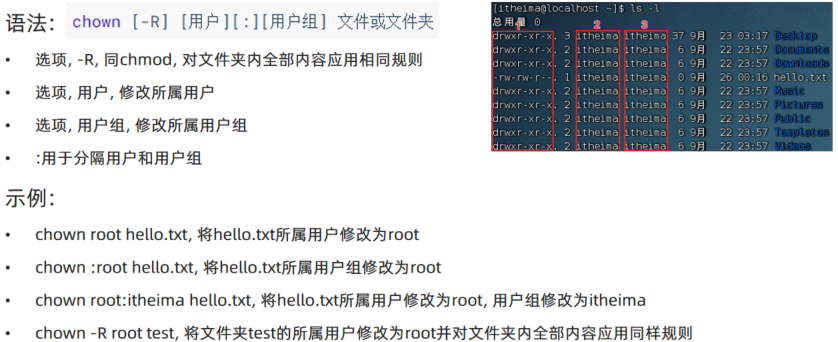
用户组管理
以下命令需root用户执行
-
创建用户组 groupadd 用户组名
-
删除用户组 groupdel 用户组名
-
修改用户组 groupmod -g 用户组名
用户管理
useradd:用来添加一个新用户,注意:使用该命令添加用户时,不跟任何参数会自动添加一个同名的用户组;
-
参数 -u,用户的uid
-
参数 -g,用户的组gid
-
参数 -u,用户的uid
-
参数 -d 指定用户的家目录(默认情况下用户的家目录时/home/)
-
参数 -c 表示注释信息
-
参数 -s 指用户使用bash信息
-
参数 -G 指定用户的扩展用户组
userdel:删除用户,默认情况下会把同名用户组删除
注意:用户组如果被其他用户作为扩展组或用户组,删除用户时,只会把用户删除,同名的用户组不会被删除,除非解除占用;
-
参数 -r 删除用户家目录
-
参数 -f 强制删除,即用户被占用也同样会删除
useradd: 修改用户的基本信息
-
参数 -u,用户的uid
-
参数 -g,用户的组gid
-
参数 -G,修改用户的扩展组
-
参数 -d ,修改用户的家目录,注意需要提前创建家目录
id: 查看用户的属性信息
-
参数 -u ,查看用户id编号
-
参数 -g ,查看用户组id编号
-
参数 -G,查看用户扩展组id编号
-
参数 -n ,显示名称但需要其他参数使用
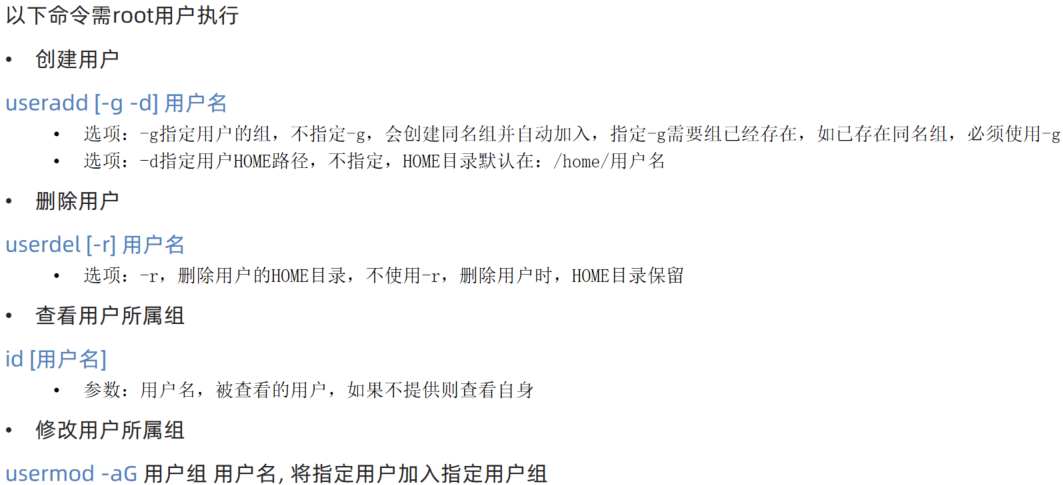
genenv命令
-
getenv group,查看系统全部的用户组 -
getenv passwd,查看系统全部的用户
env命令
查看系统全部的环境变量
语法:env
passwd命令
用来为用户或特定用户修改登录密码,该命令默认情况只能由超级管理员来使用
语法:passwd 用户名称
-
参数 -l ,锁定用户,不让登录
-
参数 -u,解除锁定
-
参数 -d,允许空密码登录
-
参数 --stdin ,标准输入
Linux命令行快捷方式
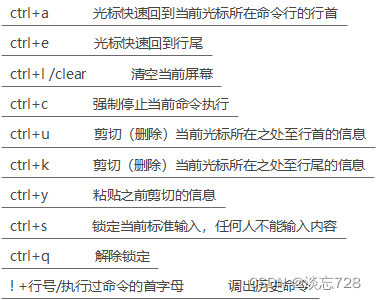
向上箭头:执行之前执行过的命令
Linux系统命令
重启:init 6
关机:init 0
用户分类
根据用户编号(UID)分类
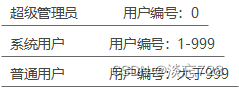
在Linux中,0~7通常用来表示文件或目录的权限。这些权限分为三个组:所有者、群组和其他用户。每个组都有三个权限位:读(r)、写(w)和执行(x)
其中,数字0~7用来表示权限的组合。每个权限位都有一个特定的数值:
- 0表示没有权限(---)
- 1表示执行权限(--x)
- 2表示写权限(-w-)
- 3表示写和执行权限(-wx)
- 4表示读权限(r--)
- 5表示读和执行权限(r-x)
- 6表示读和写权限(rw-)
- 7表示读、写和执行权限(rwx)
用户管理文件
/etc/passwd
用来保存用户的基本信息,包括用户名、备注内容、家目录、是否能够登录bash
root:x:0:0:root:/root:/bin/bash
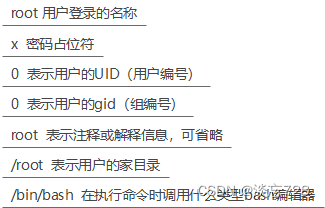
/etc/group
用来保存用户组相关内容
root:x:0:

/etc/shadow
用来保存与密码相关的内容,该文件只能由超级管理员来查看
root:$6$Z6F/vqsu$RuM28SqnsFZS9cVfosPdgiqSPSbmdnKOXfI5rgizzCP6QezgBCgT/mS5m7I8WAFO9JKKjbRVzYX13ky6E9cQN/:19583:0:99999:7:::

文件权限管理
drwxr-xr-x.2 root root 6 8月 8 11:42 桌面
drwxr-xr-x.

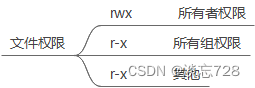
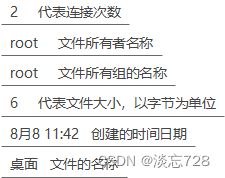
相关文章:
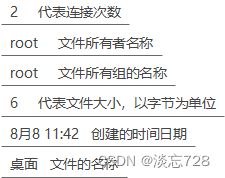
Linux基础入门
一、操作系统安装方法 1、使用u盘安装 工具(前提条件): <1>u盘 <2>镜像文件iso/msdn.itellyou.cn <3>把u盘做成PE:大白菜/老毛桃/winPE/软碟通/ultralSO 设置BIOS:通过u盘启动 安装系统&…...
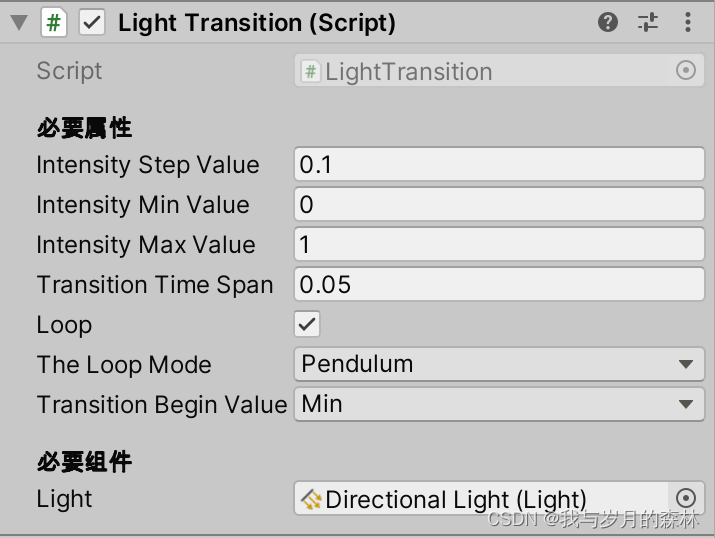
Unity工具——LightTransition(光照过渡)
需求描述 在游戏中,开发者为了让玩家更直接地看到待拾取的物品从而为其添加一种闪烁效果,或者模拟现实中闪烁的灯光效果,我能够想到的一种方案则是通过控制光照强度来实现,那么本篇文章我们就尝试通过这个方案来实现一下ÿ…...
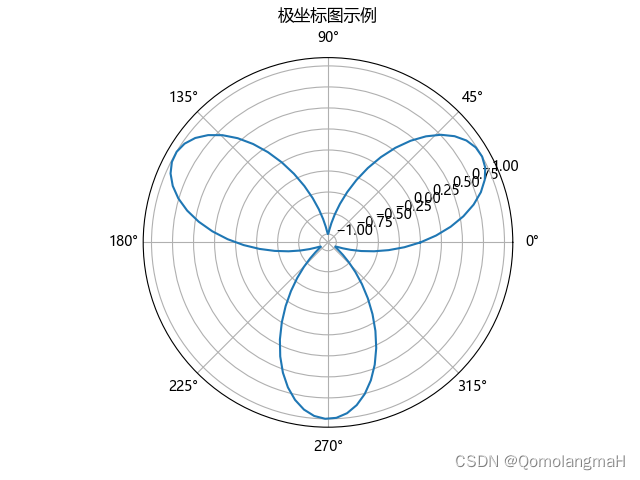
【深度学习】 Python 和 NumPy 系列教程(十四):Matplotlib详解:1、2d绘图(下):箱线图、热力图、面积图、等高线图、极坐标图
目录 一、前言 二、实验环境 三、Matplotlib详解 1、2d绘图类型 0. 设置中文字体 1-5. 折线图、散点图、柱状图、直方图、饼图 6. 箱线图(Box Plot) 7. 热力图(Heatmap) 8. 面积图(Area Plot) 9. 等…...

IMU+摄像头实现无标记运动捕捉
惯性传感和计算机视觉的进步为在临床和自然环境中获得精准数据带来了新可能。然而在临床应用时需要仔细地将传感器与身体对齐,这减慢了数据收集过程。 随着无标记运动捕捉的发展,研究者们提出了一个新的深度学习模型,利用来自视觉、惯性传感…...
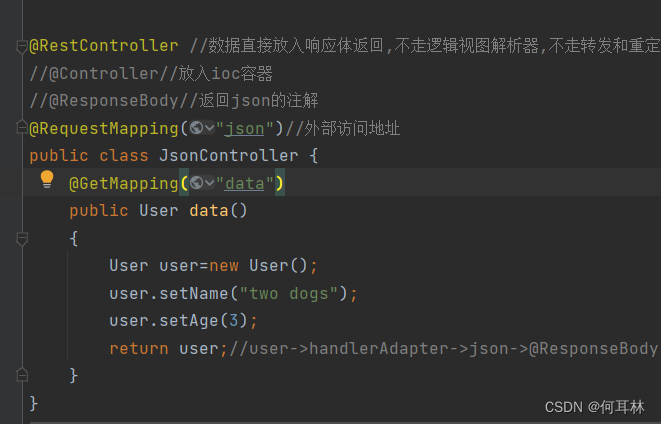
前后端分离,JSON数据如何交互
如何接收: 在配置文件商法加上相应注解 EnableWebMvc 在接收的路径上加上RequestBody注解 注解的作用:在Spring框架中,RequestBody注解用于将HTTP请求的body中的内容转换为Java对象,并将其作为参数传递给控制器方法。它通常用…...

docker中已创建容器的修改方法
环境信息以CentOS8为例 停止容器 #docker stop 容器名或id docker stop mysql停止docker服务 systemctl stop docker修改docker配置文件 配置文件在: /var/lib/docker/containers/{容器id} 如:/var/lib/docker/containers/92acfba87567bcca981ad17c0e…...
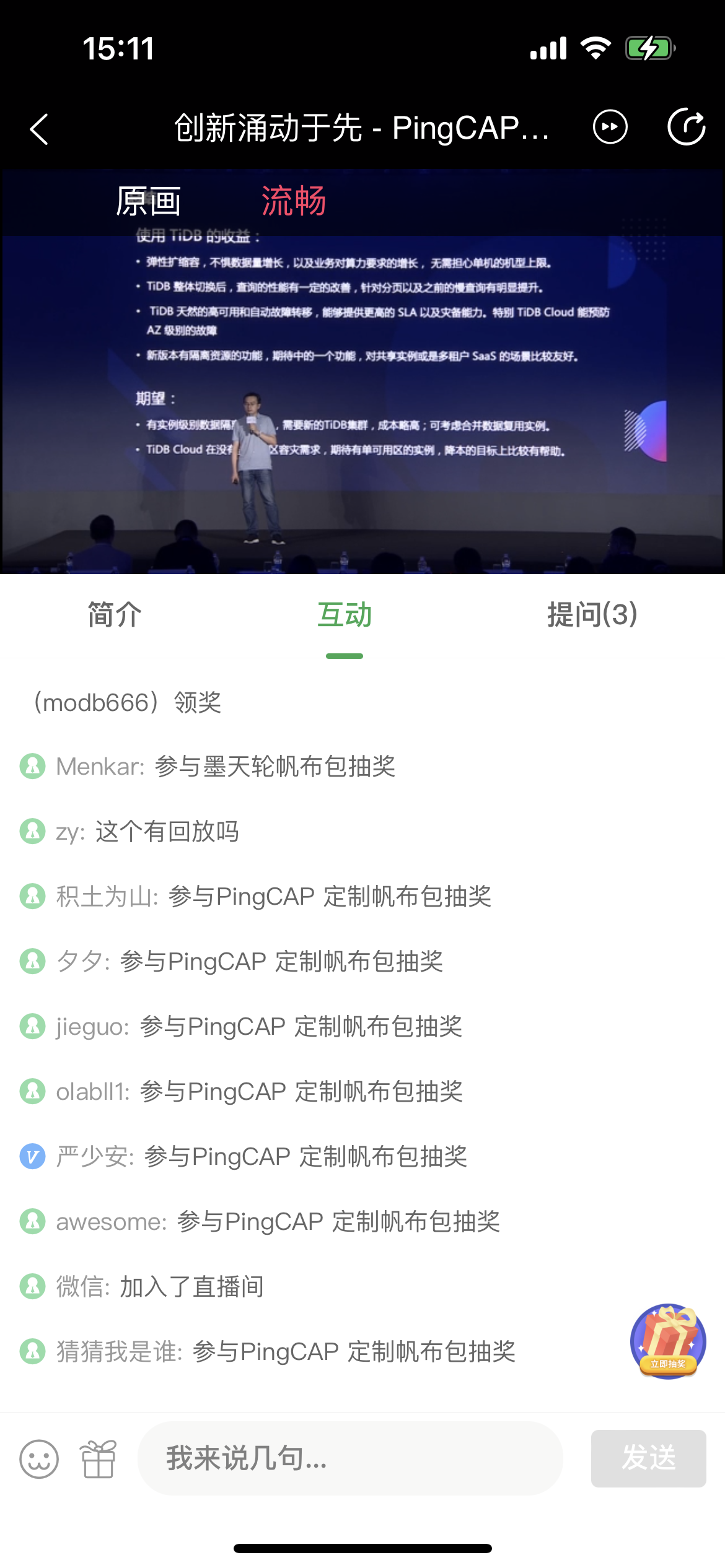
uniapp中video播放视频上按钮没显示的问题
video标签层级很高,尝试了添加z-index,但无效果 通过查阅资料,得知cover-view层级比video层级高 效果图 需求是为了使直播时,可选是原画/流畅 解决方案 首先,在pages.json中配置右上角的图标 {"path" : …...
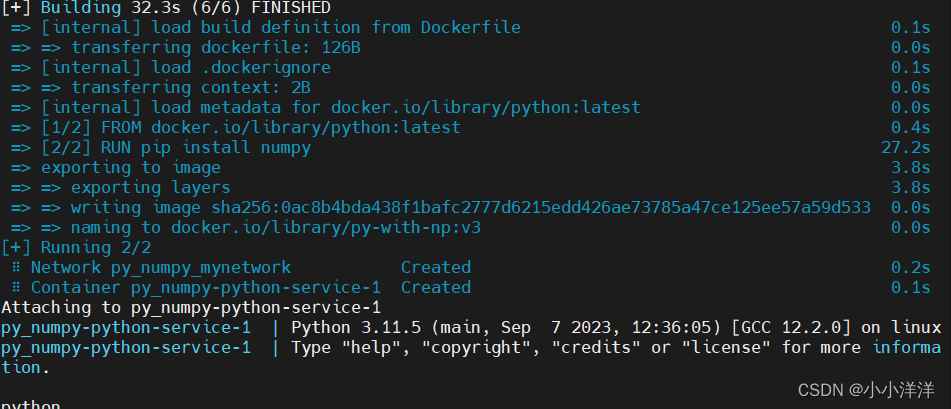
docker学习:dockerfile和docker-compose
学习如何使用dockerfile 以下内容,部分来自gpt生成,里面的描述可能会出现问题,但代码部分,我都会进行测试。 1. 需求 对于一个docker,例如python,我们需要其在构建成容器时,就有np。有以下两种方…...
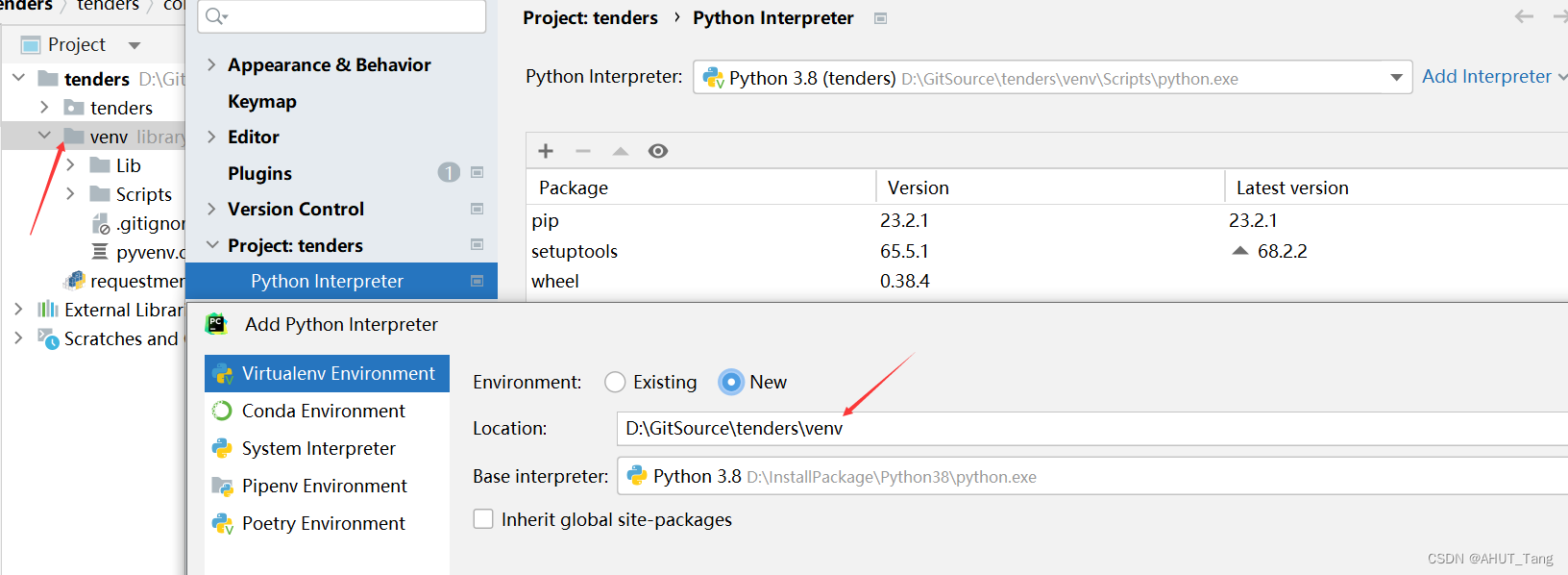
Pycharm 配置python项目本地运行环境
1.打开Pycharm,打开Setting 2. 新建本地环境 3.如果报错如上图所示,请通过cmd来新建本地环境,具体步骤如下 在对应的代码路径下,通过virtualenv venv来创建虚拟路径 安装好之后,安装对应的依赖包即可 pip3 install -r ./require…...
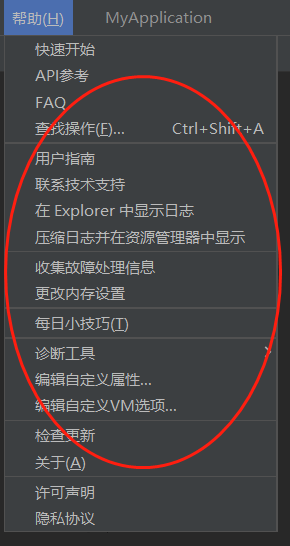
DevEco Studio中如何设置HarmonyOS/OpenHarmony应用开发
DevEco Studio内置有帮助中心,初学HarmonyOS 及OpenHarmony应用、元服务的开发者,通过内置的帮助中去系统的学习相关内容,是边练边学,快速上手的最佳方式。 一、帮助 二、快速开始 三、HarmonyOS应用、元服务开发相关 四、OpenHa…...
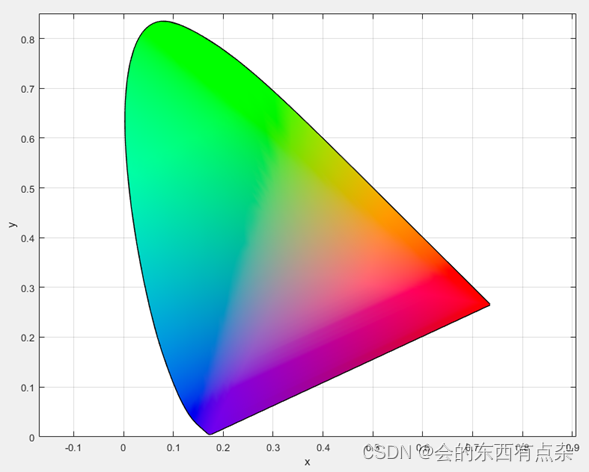
Matlab图像处理-三原色
三原色 根据详细的实验结果,人眼中负责颜色感知的细胞中约有65%对红光敏感,33%对绿光敏感,只有2%对蓝光敏感。正是人眼的这些吸收特性决定了所看到的彩色是一般所谓的原色红(R)、绿(G)和蓝&…...

QLExpress代码解读,运行原理解析
简介: 本文针对上图的功能详细图,进行逐个的简单介绍:代码入口、代码的主要逻辑和算法。 调用代码实例 //本文以helloworld案例,开启了两个打印日志的参数,实际使用通常不建议打开。 boolean printParseLog true;//语法分析日志开…...

M1 Mac创建虚拟环境遇到的问题
报错信息 PackagesNotFoundError: The following packages are not available from current channels: python3.7 Current channels: https://mirrors.tuna.tsinghua.edu.cn/anaconda/pkgs/main/osx-arm64 https://mirrors.tuna.tsinghua.edu.cn/anaconda/pkgs/main/noarch htt…...

flutter 与H5交互
主要是flutter内嵌H5页面,之后就是两者之间的交互 flutter:webview_flutter 4.2.2 H5: uniapp 1、flutter向H5传参 //在flutter 中的web页面,可在onPageFinished中向H5进行传参onPageFinished: (String url) async {WebViewCont…...

【Java 基础篇】Java类型通配符:解密泛型的神秘面纱
在Java中,类型通配符(Type Wildcard)是泛型的重要概念之一。它使得我们能够更加灵活地处理泛型类型,使代码更通用且可复用。本文将深入探讨Java类型通配符的用法、语法和最佳实践。 什么是类型通配符? 类型通配符是一…...

《极客时间:如何成为学习高手》【方法论】
本篇博客是学习过程中的笔记整理和个人思考。原文链接:https://time.geekbang.org/column/intro/100081501?tabcatalog 底层逻辑01|如何减少对学习的排斥和厌恶心理,使其变得相对愉悦?02|学会这 4 点,你也…...

如何处理ChatGPT在文本生成中的语法错误和不合理性?
ChatGPT是一种强大的自然语言处理模型,但它并不是完美的,有时会产生语法错误或不合理的文本。这些问题可能会影响模型生成的内容的质量和可信度。在处理ChatGPT中的语法错误和不合理性时,有许多方法和策略可以采用,以下是一些详细…...

GitHub常用命令
1. 将本文件夹初始化为一个本地git仓库 git init 2. 将github的远程克隆到本地 git clone XXX 3. 添加所有文件到暂存区 git add . 4. 删除工作区文件 git rm [file] 5. 提交 git commit -m "提交信息(比如:my first commit fileÿ…...
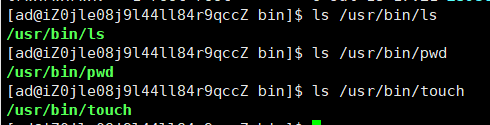
【Linux学习笔记】 - 常用指令学习及其验证(上)
前言:本文主要记录对Linux常用指令的使用验证。环境为阿里云服务器CentOS 7.9。关于环境如何搭建等问题,大家可到同平台等各大资源网进行搜索学习,本文不再赘述。 由于本人对Linux学习程度尚且较浅,本文仅介绍验证常用指令的常用…...
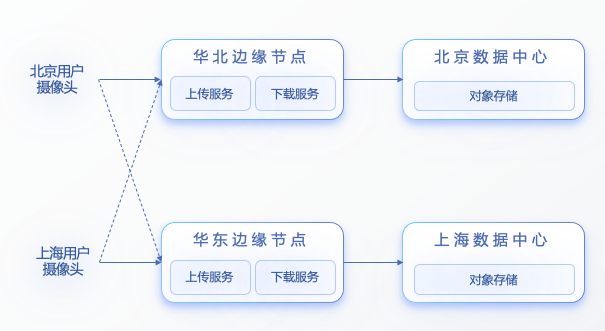
火山引擎边缘云助力智能科技赋予生活更多新意
当下,先进的科学技术使得我们的日常生活变得快捷、舒适。大到上百层智能大厦、高端公共场所、社会智能基础设施,小到智能家居监控、指纹密码锁等,在这个充满想象力的时代,科技以更加智能化的方式改变和守护我们的生活。 引入智能…...

【无标题】CTreeCtrl更改-/+展开按钮颜色
#pragma once #include <list>// CMyTreeCtrlclass CMyTreeCtrl : public CTreeCtrl {private:std::list<std::...
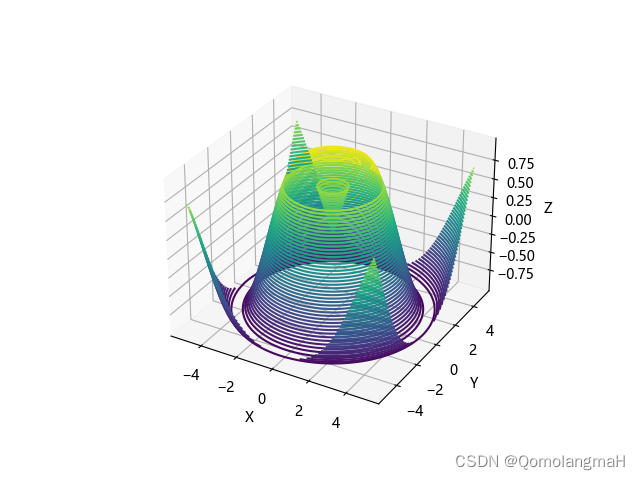
【深度学习】 Python 和 NumPy 系列教程(十九):Matplotlib详解:2、3d绘图类型(5)3D等高线图(3D Contour Plot)
目录 一、前言 二、实验环境 三、Matplotlib详解 1、2d绘图类型 2、3d绘图类型 0. 设置中文字体 1. 3D线框图(3D Line Plot) 2. 3D散点图(3D Scatter Plot) 3. 3D条形图(3D Bar Plot) 4. 3D曲面图…...

Java ZGC 算法调优
ZGC 是一种专门的垃圾收集器,专注于管理大型堆并最大限度地减少 Java 应用程序中的暂停。它解决了内存密集型工作负载和一致的响应时间至关重要的场景中垃圾收集的挑战。利用并发处理能力和先进算法,ZGC 为优化 Java 应用程序的性能提供了有效的解决方案…...

【海思SS626 | 开发环境】编译整个SDK全过程以及问题汇总
目录 一、概述二、解压SDK,打补丁三、安装交叉编译工具✨3.1 安装 aarch64-mix410-linux.tgz✨3.2 安装 cc-riscv32-cfg11-musl-20220523-elf.tar.gz✨3.3 检查工具链版本,打印版本则表示安装成功 四、安装软件包✨4.1 安装软件包✨4.2 安装mtd-utils的依…...
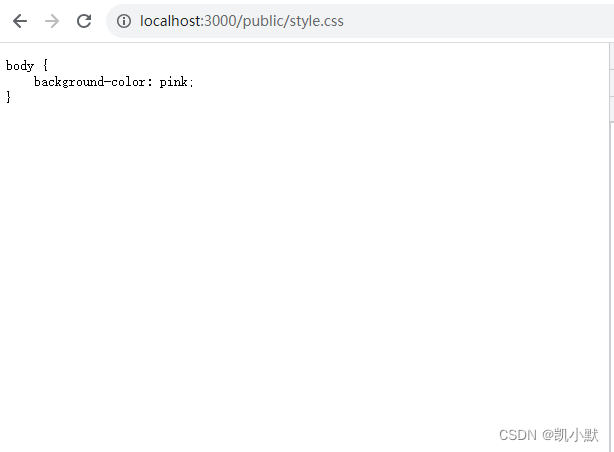
83 # 静态服务中间件 koa-static 的使用以及实现
静态服务中间件:koa-static 中间件可以决定是否向下执行,如果自己可以处理,那么直接处理完毕结束,如果自己处理不了,next 方法会继续向下执行 新建 public 文件夹,里面添加 index.html、style.css 文件 …...
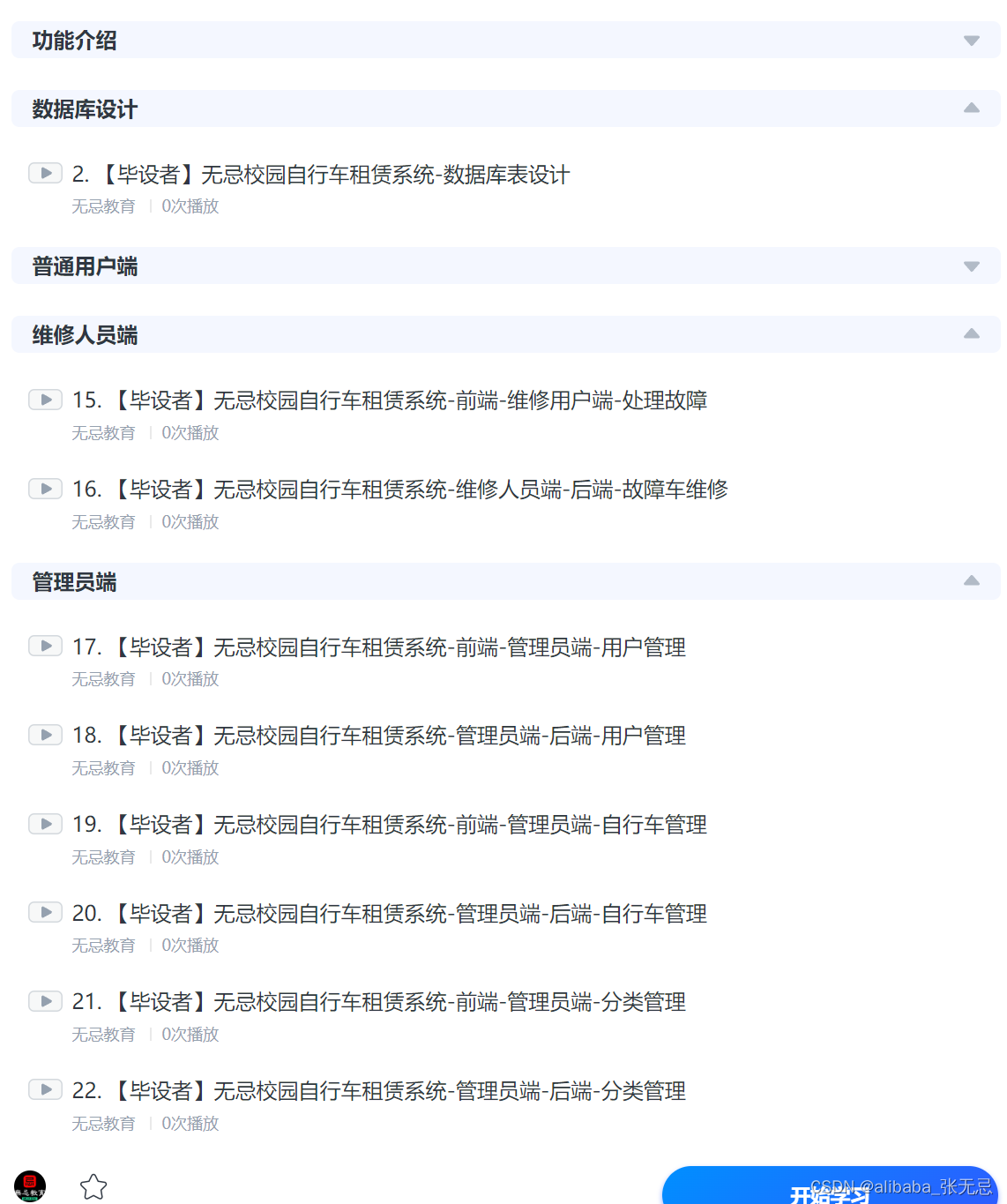
带讲解的自行车租赁系统,可做毕设/课设
适合人群: 马上毕业/需要毕设的同学 技术栈: 前后端分离 前端使用: Vue Element 后端使用: SpringBoot Mysql8.0 Mybatis 支付宝支付 功能截图: 分为管理员端和 普通用户端 和 维修人员端 阿里大佬亲讲 免费看地址: 见评论区...

mysql指令
1.删除表: drop table table_name; 2.查询表字段: select COLUMN_NAME from information_schema.COLUMNS where TABLE_NAMEtable_name; 参考链接 3.切换数据库: use database_name 4.查看当前数据库所有表 show tables;...

【C语言】每日一题(半月斩)——day2
目录 一.选择题 1、以下程序段的输出结果是( ) 2、若有以下程序,则运行后的输出结果是( ) 3、如下函数的 f(1) 的值为( ) 4、下面3段程序代码的效果一样吗( ) 5、对于下面的说法,正确的是…...

电脑如何查看代理服务器IP?
许多人在使用互联网时可能会遇到需要使用代理服务器的情况。但是,你知道如何在电脑上查看代理服务器IP吗?本文将为您分享简单易懂的方法,帮助您轻松了解代理设置的秘密! 代理服务器在网络世界中担任着重要的角色,它可…...
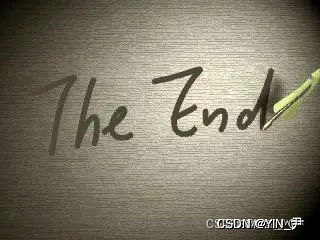
【C++11】{}初始化、std::initializer_list、decltype、STL新增容器
文章目录 1. C11简介2. 统一的列表初始化2.1 {}初始化2.2 std::initializer_list 3. 声明3.1 auto3.2 decltype 4. nullptr5. 范围for循环6. 智能指针7. C11STL中的一些变化8. 演示代码 1. C11简介 在2003年C标准委员会曾经提交了一份技术勘误表(简称TC1…...